Fortnite: i controlli di Gyro Mirino e Flick Stick sono stati aggiunti a tutte le modalità del gioco
Se si gioca Fortnite su Switch, probabilmente siete già a conoscenza di quanto giroscopio della console mira opzioni possono il vostro gioco. Ora, giroscopio mira sta facendo strada a PlayStation 5, PlayStation 4, PC e dispositivi Android con l'aggiornamento v19.20 ora-live. E non è tutto: giroscopio puntando su tutta la linea è stata notevolmente migliorata grazie alla collaborazione con specialisti di ingresso e Flick Stick creatore Julian “jibb” Smart.
- Active Mode: scegliere quando Gyro di attivo
- Stick Effetto Blocco: Che La Destra Stick fa per Gyro
- Sensibilità cursori e Selezioni
- Flick Stick
Per i profani, Flick Stick è un ingresso stick analogici che consentono tempi veloci. Ad esempio, con Flick Stick abilitato, è possibile sfogliare rapidamente la levetta analogica destra verso il basso per fare un'immediata svolta di 180 gradi. In un gioco come Fortnite, curve veloci come in grado di migliorare notevolmente la vostra capacità di sopravvivere. Aggiungere nella precisione in più che giroscopio mira fornisce e hai qualche Royales vittoria nel vostro futuro.
“Attivare o disattivare i controlli giroscopici nella scheda‘Touch e Motion’delle impostazioni”, un Epic Games post del blog si legge. “Fate questo commutando‘Gyro Mirando’sia on che off. Quando è attivo, sarete in grado di controllare la telecamera ruotando il controller. Questo offre una maggiore precisione rispetto bastone standard di mira, ma non deve sostituirlo del tutto. Di solito, i giocatori potranno ancora usare la levetta destra per la maggior parte il controllo della telecamera durante l'utilizzo del giroscopio puntando regolazioni più precise che sono difficili da fare con uno stick.”
Quando ci si immerge nella scheda Touch e Movimento, si noterà tutti i tipi di nuove opzioni e che parla di nuovo e migliorato giroscopio di Fortnite mira e controlli Flick Bastone, per gentile concessione di smart - per un approfondito leggere su come Smart, un Fortnite membro della comunità, ha sparato il suo tiro e piantò Epic Games a tutto tondo migliore giroscopio mira controlli, assicuratevi di leggere caratteristica di sviluppatore.
Active Mode: scegliere quando Gyro di attivo
Ci sono due impostazioni modo attivo tra cui scegliere: Attivo Mode (Combattimento) e Active Mode (Building) . In Active Mode (combattimento), è possibile scegliere Ambito Solo, che si attiva solo quando giroscopio puntando le armi con ambito, la portata o volti, che utilizza giroscopio quando si mira qualsiasi arma a prescindere dalla portata, Scope, Mirare, raccolta , che utilizza giroscopio quando si punta armi o oscillare qualsiasi strumento di raccolta, o sempre , che mantiene giroscopio in ogni momento.
Per Active Mode (Building), è possibile selezionare Nessuno , che si trasforma giroscopio off, Editing, che si trasforma in giroscopio durante la modifica, ma non quando si costruisce, o sempre , che mantiene giroscopio su a sempre.
Epic Games dice che se si imposta sia Active Mode per un ambiente "Sempre", si consiglia di avere un altro modo per disabilitare giroscopio in modo che si può facilmente reimpostare il controller e la posizione della telecamera. È possibile farlo impostando l'opzione “Guarda Stick Effect” accanto a “Disattiva”, o, nelle impostazioni di personalizzazione del controller personalizzando i controlli per includere un pulsante “Gyro modificatore”.
Stick Effetto Blocco: Che La Destra Stick fa per Gyro
Qui, è possibile scegliere quello che la levetta analogica destra fa al vostro giroscopio mira. Se si imposta “Guarda Stick Effect” su “None”, la levetta destra non ha alcun effetto sul giroscopio come suggerisce il nome. Se si imposta su “disabilita,” disattiva giroscopio volta che si utilizza il bast1. L'impostazione di questo effetto a “Abilita”, tuttavia, farà in modo che resti giroscopio su mentre si sta utilizzando la levetta destra. Questo non si spegne giroscopio quando la levetta destra non è in uso.
Sensibilità cursori e Selezioni
Come previsto, sarete in grado di regolare giroscopio mira sensibilità. Quando è impostato sul valore predefinito di 1,0, la telecamera si sposterà la stessa quantità come controller. La sensibilità si riduce automaticamente come si ingrandisce con armi a lunga gittata, ma è possibile modificare questo nelle “Opzioni Gyro avanzate”.
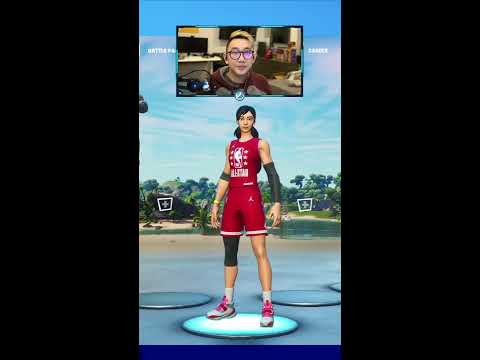
“È inoltre possibile regolare il rapporto tra verticale sensibilità orizzontale,” Epic Games scrive nel suo post sul blog. “Inoltre, siete in grado di aumentare la sensibilità per quando si sta girando il controller in fretta. Questo è controllato dall'opzione ‘accelerazione’. Tenere Accelerazione disabilitato o impostato a 1.5X, 2X, 4X, Legacy, o la vostra propria sensibilità personalizzato (Legacy si riferisce alla accelerazione dei controlli di movimento che erano su Nintendo Switch e Android prima v19.20).”
Altrove nella scheda Touch e Movimento, troverete che è possibile regolare le impostazioni per controllare scopo stabilità quando mantenendo un controller quasi ancora. È inoltre possibile attivare Flick Stick o disattivare qui e per il più grave degli utenti giroscopio, girare su “Opzioni Gyro avanzate” per sbloccare molte altre impostazioni, ad esempio la possibilità di cambiare le assi di rotazione o addirittura avere un pulsante che inverte il tuo giroscopio puntare al volo.
Flick Stick
Epic Games e intelligente ha anche attuato controllo Flick Stick, che è un tipo di ingresso effettivamente creato da Smart.
Julian "jibb" Smart
"Trovato anche nella scheda" Touch and Motion ", accendere Flick Stick in modo che quando si puntano il bastone giusto in una certa direzione, la fotocamera farà rapidamente far fronte a quella direzione," scrive i giochi epici. "Dal momento che questo significa che non puoi più puntare su o giù con il bastone giusto, questo richiede Gyro che mira a essere abilitato. Flick Stick è generalmente raccomandato per i giocatori esperti di Gyro, ma alcuni nuovi giocatori di Gyro ne hanno guadagnato rapidamente. "
Se sei interessato a giocare con Gyro mirando, ecco alcuni suggerimenti da giochi epici:
- Per i nuovi giocatori di Gyro : "Si consiglia di abilitare Gyro e non regolando altre impostazioni del Gyro (eccetto le sensibilità se si ritiene che la necessità di cambiarli). Raccomandiamo anche di tenere il flusso spento. Con Gyro abilitato e altre impostazioni di impostazione predefinita, Gyro è attivo solo quando mirano. In questo modo, aggiunge semplicemente il miraggio del bastone tradizionale, dandoti la possibilità di abituarti a ciò che è il migliore del Gyro a: aggiustamenti finali. "
- Per i giocatori di Gyro esperti : "Si consiglia di impostare la modalità AIM per sempre e vincolando un altro ingresso per disabilitare Gyro. Un modo semplice per farlo senza perdere il controllore immobiliare è quello di combinarlo con un altro ingresso. Ad esempio, è possibile impostare Crouch / Slide e Gyro modificati (che disabilita Gyro) allo stesso pulsante, quindi attivo uno a seconda di quanto tempo si preme il pulsante. "
- Per i giocatori che vogliono dare flick stick a provare : "Si consiglia di impostare il tuo effetto Stick Effect da abilitare. In questo modo, anche in una modalità AIM in cui Gyro non è attivo tutto il tempo, è ancora possibile effettuare regolazioni verticali quando è necessario impegnarsi con il bastone Flick. "
Per ulteriori informazioni sui comandi di Gyro Mirando e Flick Stick, testa ai FAQ dei giochi epici. Assicurati di leggere un'intervista esclusiva con lo sviluppatore, intelligente, di questi nuovi controlli per conoscere il perché Gyro Mira è una vittoria per i giocatori di Formnite e per i giocatori di Pro e l'accessibilità.
Commenti
Posta un commento